يعتبر Unified Driver Configurator بمثابة أداة تستخدم بشكل أساسي في تهيئة أجهزة الطابعة. ينبغي عليك تثبيت Unified Linux Driver لاستخدام Unified Driver Configurator (راجع التثبيت في Linux).
بعد تثبيت برنامج التشغيل على نظام Linux بجهازك، سيتم إنشاء رمز Unified Driver Configurator تلقائيًا على سطح المكتب لديك.
فتح Unified Driver Configurator
-
انقر نقرًا مزدوجًا فوق رمز برنامج على سطح المكتب.
يمكنك أيضًا النقر فوق رمز قائمة وتحديد > .
-
اضغط على كل زر من الأزرار الموجودة على اليسار للانتقال إلى إطار التكوين المناظر.

![[Note]](../../common/icon_note.png)
للاستعانة بالتعليمات المعروضة على الشاشة، انقر فوق .
-
-
بعد تغيير التكوينات، انقر فوق لإغلاق برنامج .
تهيئة الطابعات
تحتوي على علامتي تبويب، وهما: و.
علامة التبويب
يمكنك رؤية تكوين طابعة النظام الحالية بالنقر فوق زر رمز الطابعة الموجود إلى اليسار داخل إطار برنامج .
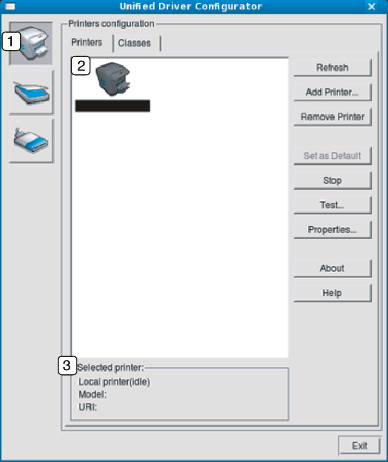
|
1 |
يقوم بالانتقال إلى . |
|
2 |
يعرض جميع الأجهزة التي تم تثبيتها. |
|
3 |
يعرض حالة الجهاز واسم الطراز، بالإضافة إلى معرف مواقع المعلومات (URL) الخاص بالجهاز. |
تحتوي الطابعة على أزرار التحكم التالية:
-
: يتيح تحديث قائمة الأجهزة المتاحة.
-
: يسمح لك بإضافة أجهزة جديدة.
-
: يتيح إزالة الجهاز المحدد.
-
: يتيح تعيين الجهاز الحالي الذي تم تحديده ليكون جهازًا افتراضيًا.
-
: يتيح إيقاف/تشغيل الجهاز.
-
: يتيح لك طباعة صفحة اختبار للتأكد من أن الجهاز يعمل بشكل صحيح.
-
: يتيح لك عرض خصائص الطابعة وتغييرها.
علامة التبويب
تعرض علامة التبويب Classes قائمة بفئات الجهاز المتاحة.
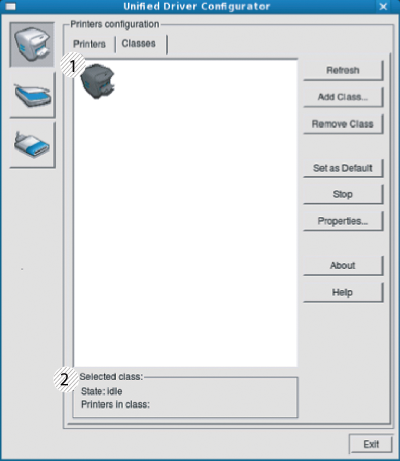
|
1 |
يعرض جميع فئات الأجهزة. |
|
2 |
يعرض حالة الفئة وعدد الأجهزة الموجودة في هذه الفئة. |
-
: يتيح تحديث قائمة الفئات.
-
: يسمح بإضافة فئة أجهزة جديدة.
-
: يتيح إزالة فئة الأجهزة المحددة.
من خلال هذا الإطار، يمكنك رؤية قائمة بالمنافذ المتاحة والتحقق من حالة كل منفذ، بالإضافة إلى تحرير المنفذ المشغول عند قيام مالك الجهاز بإنهاء المهمة لأي سبب كان.
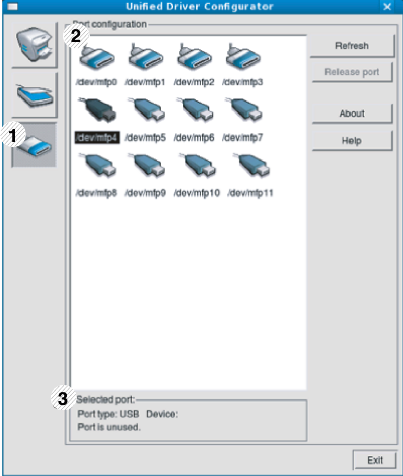
|
1 |
يقوم بالانتقال إلى . |
|
2 |
يعرض جميع المنافذ المتاحة. |
|
3 |
يعرض نوع المنفذ، والجهاز المتصل بهذا المنفذ، بالإضافة إلى الحالة. |
-
: يتيح تحديث قائمة المنافذ المتاحة.
-
: يتيح تحرير المنفذ المحدد.